Windows 8电脑桌面背景如何设置图片循环播放?
1、 第一,百度搜索几张自己喜欢的图片,然后保存在电脑。
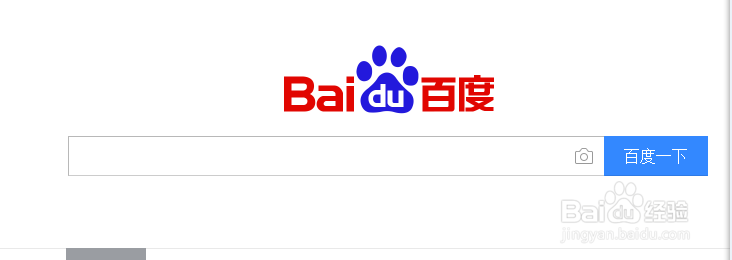
2、 第二,返回电脑桌面,然后右击电脑空白,选择“个性化”。
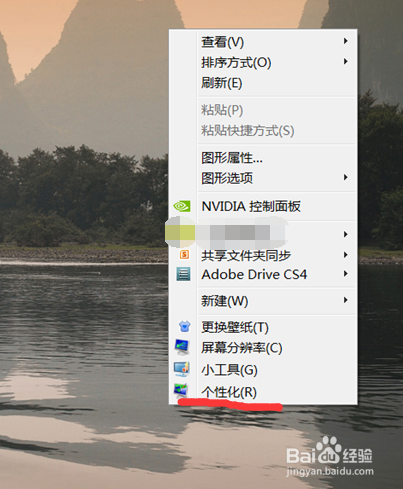
3、 第三,在下方选择“桌面背景”。
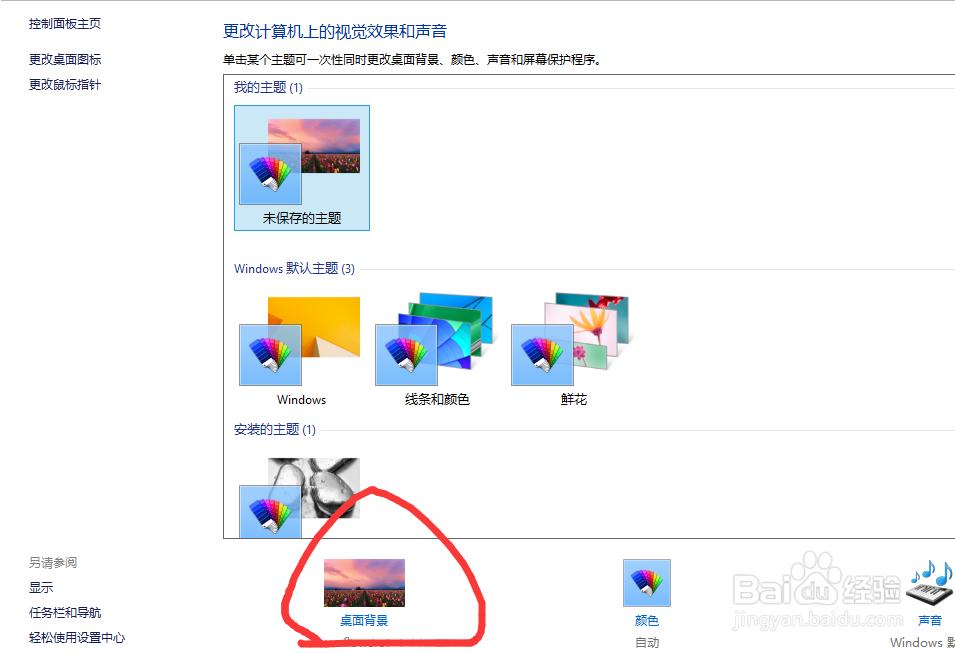
4、 第四,点击“浏览”,找到刚刚下载图片所保存的地方,然后选择图片。
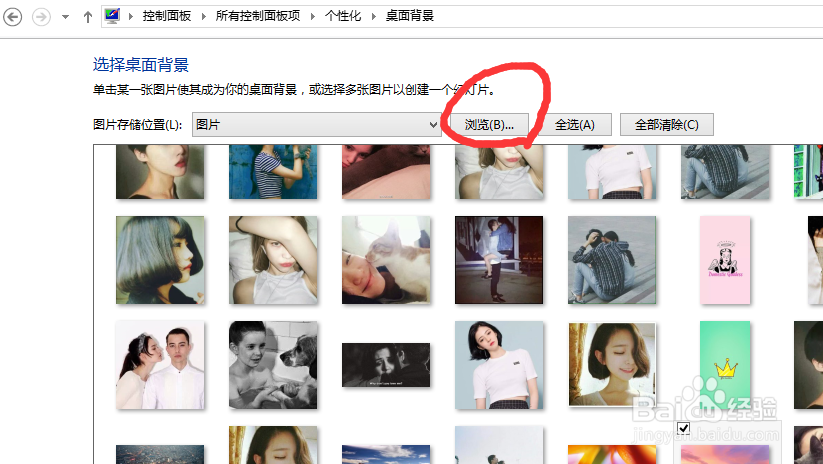
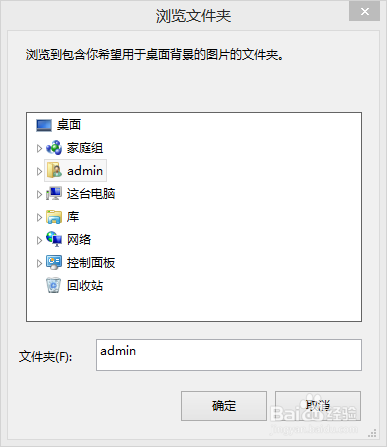
5、 第五,也可以直接从现有的图片选择,把要选择的图片打钩,记得选择的时候要按住:shift键。
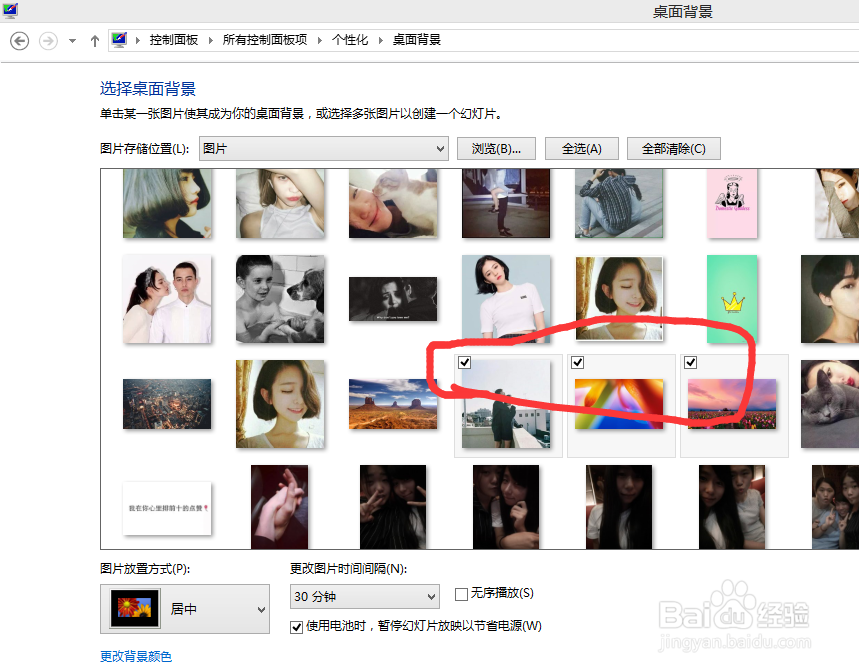
6、 第六,在下方的“更改图片时间间隔”中,选择时间。然后,点击“保存更改”。就可以了。
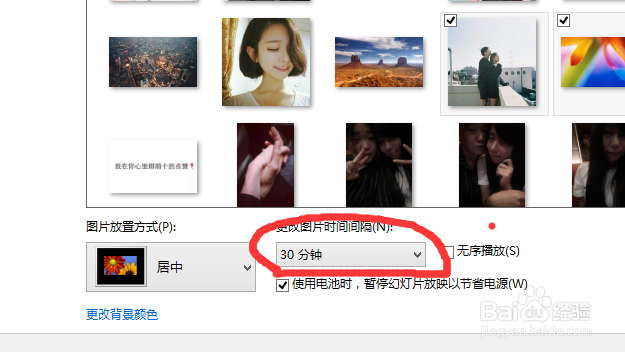
声明:本网站引用、摘录或转载内容仅供网站访问者交流或参考,不代表本站立场,如存在版权或非法内容,请联系站长删除,联系邮箱:site.kefu@qq.com。
阅读量:74
阅读量:194
阅读量:58
阅读量:99
阅读量:166